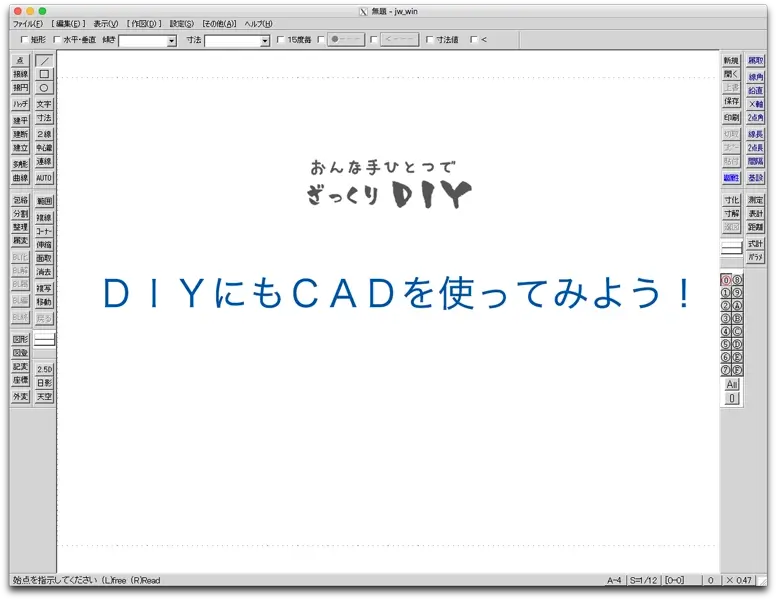DIYにもCADを使ってみよう!
3)正確な図が掛ける
例えば、幅180cmのテラス窓の前に60cm角のテーブルを置いたらどのくらい場所を取るか、などを正確な縮尺で図に描いてみることが簡単に出来ますので、配置のイメージがしやすくなります。
しかし!正確に図面を描いても、その通りには作れない、ど素人のワタクシ…。
4)他人に伝えやすい
例えば、「こんな家具を作りたい」などという時CADを使用すれば、手伝ってもらう人や、オーダーするお店に、イメージを正確に伝えることが出来ます。
JW-CADの拡張子はJWW(またはJWC)ですが、一般的に広く使われている他の拡張子(DXF,FSC、P21)に変換することも可能です。
パーツを特注したり、木材の複雑なカットを依頼するときは、「DXFデータを下さい」と言われることがありますが、そんな時にもうろたえずに済みます!
また3D画像は出来ませんが、アイソメ図(等角投影図)が簡単に描けますよ!
5)何と言ってもタダ!
所詮私はど素人。DIYERな~んて名乗れる程の者でもございません…。そして資金難に常に苦しんでおりまする…。
そんな私にとって、天の恵み!JW-CADはなんとタダ!有志の皆様よりの無償提供です。なんとありがたいのでしょうかっっ!
しかしその分、困ったときの問い合わせ先はありません。掲示板等でコミュニティの皆さんに相談、という感じです。また、以下免責事項がありますのでご留意ください。
- このプログラムを使用した事によって発生した損害は、一切補償しません。
- このプログラムに不備があっても、作者はそれを訂正する義務を負いません。
JW-CAD以外にも無償のCAD、または無料体験版のあるCADはあります。が、あまり複雑だと使えるようにならないうちにギブアップする可能性が高いので、先ず手始めにJW-CADをおススメします。
JW-CADをインストールしよう
1)JW-CADのインストール
JW-CADはこちらからインストール出来ます。JW-CADはそもそもウィンドウズ向けソフトですが、Mac版もあります。Mac版はこちら。(OSはHigh Sierraまで。2019年12月現在)。
Mac版は解凍したファイルをアプリケーションフォルダに移さないと起動しませんので注意。
2)JW-CADの画面
開くと画面は…、地味です…。
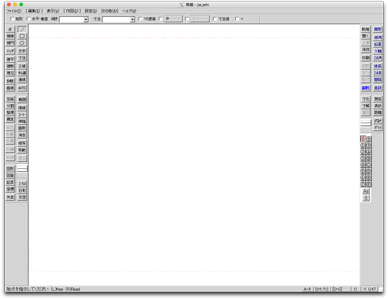
両サイドにボタンがありまして、そこで操作出来るようになっています。また、イラストレーターにあるようなレイヤー方式になっていますので、やりやすいです。